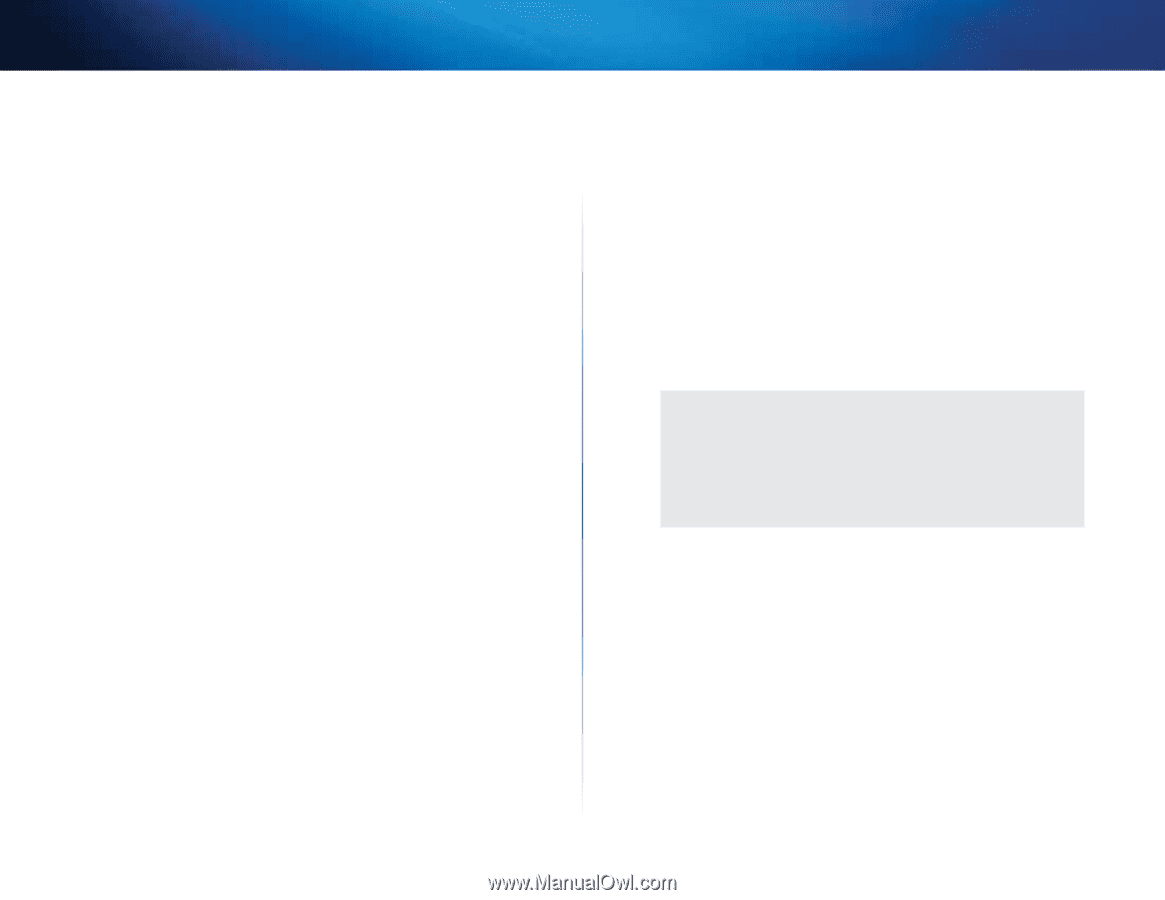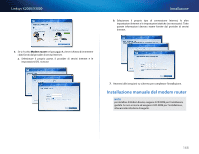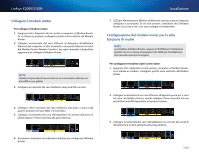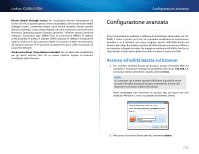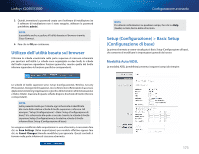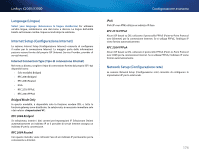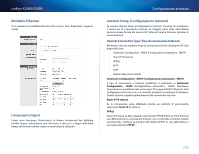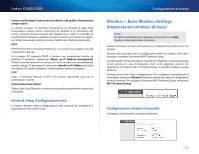Cisco X2000 User Manual - Page 171
Menu principale - Computer e dispositivi, Menu principale - Filtro famiglia, Menu principale -
 |
View all Cisco X2000 manuals
Add to My Manuals
Save this manual to your list of manuals |
Page 171 highlights
Linksys X2000/X3000 Menu principale - Computer e dispositivi Utilizzare questa opzione per collegare un altro computer o dispositivo al router. Per collegare un altro computer o dispositivo al router, fare clic su Add device (Aggiungi dispositivo). Seguire le istruzioni visualizzate sullo schermo. Menu principale - Filtro famiglia Il filtro famiglia limita l'accesso a Internet per un massimo di cinque computer. Per i computer selezionati, è possibile bloccare o limitare l'accesso a Internet in determinati orari. È anche possibile bloccare l'accesso a determinati siti Web. Per attivare il filtro famiglia o modificare le impostazioni, fare clic su Change (Modifica). Seguire le istruzioni visualizzate sullo schermo. Menu principale - Accesso ospite La funzione Guest Access (Accesso ospite) fornisce solo l'accesso a Internet e non alla rete locale e alle relative risorse. Questa funzione consente di ridurre l'esposizione della rete locale a possibili rischi. Per concedere l'accesso a Internet ad amici e parenti, fornire loro il nome e la password della rete ospite visualizzati sulla presente schermata. Quando un ospite desidera accedere a Internet, deve attenersi alla seguente procedura: 1. Collegarsi alla rete ospite wireless che ha il nome della rete wireless seguito da -guest. 2. Aprire un browser Web. 3. Nella schermata di accesso, inserire la password della rete ospite. Quindi, fare clic su Login (Accesso). 4. Per disattivare l'accesso ospite o modificare le impostazioni, fare clic su Change (Modifica). Seguire le istruzioni visualizzate sullo schermo. Utilizzo di Cisco Connect Menu principale - Impostazioni del router Utilizzare questa opzione per personalizzare le impostazioni del router. Per modificare le impostazioni, fare clic su Change (Modifica). Viene visualizzata la schermata Router Settings (Impostazioni del router). Personalizzazione Router name (Nome router) Viene visualizzato il nome del router (corrisponde anche al nome della rete wireless). Per modificare il nome, fare clic su Change (Modifica). Seguire le istruzioni visualizzate sullo schermo.. Password Viene visualizzata la password che protegge l'accesso alle impostazioni del router (protegge anche l'accesso wireless alla rete locale). Per modificare la password, fare clic su Change (Modifica). Seguire le istruzioni visualizzate sullo schermo. NOTA quando si modifica il nome o la password del router, vengono modificati anche nome e password della rete wireless e il router viene ripristinato. TUTTI i computer e dispositivi collegati al router perderanno momentaneamente la connessione a Internet. La connessione si ripristinerà automaticamente per i computer e i dispositivi cablati; tuttavia, è necessario ricollegare tutti i computer e dispositivi wireless utilizzando il nuovo nome e la nuova password della rete wireless. on/off - Per consentire alle spie del router di accendersi, mantenere l'impostazione predefinita on (acceso). Chiave di installazione semplice Update or create key (Aggiornare o creare la chiave) La chiave di installazione semplice è un'unità flash USB contenente le impostazioni wireless per il router. Se si desidera creare o aggiornare una chiave di installazione semplice, fare clic su questa opzione. Seguire le istruzioni visualizzate sullo schermo. Altri opzioni Register now to receive special offers and updates (Registrati ora per ricevere offerte speciali e aggiornamenti) Fare clic su questa opzione per ricevere offerte speciali e aggiornamenti da Cisco e partner Cisco. 171